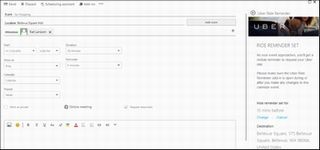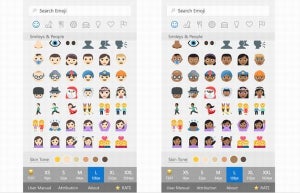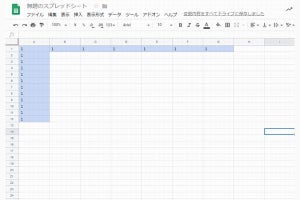マイクロソフトのアプリケーション「Microsoft Outlook」の最新バージョンは「Outlook 2019」だが、メール、カレンダー、連絡先リスト、タスクリスト管理など、さまざまな機能を備えている。
これらの機能のうち、特によく使うのはメールではないだろうか。よく使う機能ほど、使いこなすためのテクニックを知っているかどうかで、業務のスピードも変わってくる。そこで本稿では、メールにまつわるタスクの効率をアップするテクニックを紹介しよう。
メールの送信を予約する
Outlookでは、メールを送信したい日時を設定することができる。それには、メールを作成している時に、リボンの[タグ]から[その他のオプション]の矢印を選択する。すると、[配信オプション]の画面が表示されるので、送信したい日時を指定する。
送信日時を設定したメールは[送信トレイ]に残るので、設定した日時よりも速く送信する必要が生じた場合は、そのメールを開いてまた[配信オプション]を開いて[指定日時以降に配信]をオフにすればよい。
また、ルールを作成すると、すべてのメッセージの送信を最大2時間遅らせることができる。それには、[ファイル]-[仕分けルールと通知の管理]-[新しいルール]をクリックする。
次に、[ステップ 1: テンプレートを選択してください]の [新しい仕分けルールを作成する] の下にある [送信メッセージにルールを適用する] をクリックし、[次へ] をクリックする。
不在時の自動返信を設定する
Outlookで不在通知を返信するための設定は、メールアカウントがMicrosoft Exchangeサーバ上にあるかどうかによって異なる。
まず、Exchangeアカウントを利用している場合、[ファイル] をクリックし、メニューの [情報] タブをクリックする。表示された画面で、[自動応答 (不在時)] をクリックし、[自動応答を送信する] をオンにする。ここで、不在通知を送信する期間を表示することもできる。
[ファイル]をクリックして、[自動応答 (不在時)] が表示されない時は、不在時にOutlook を実行したままにしておき、ルールを使うことで、受信したメールに自動応答することが可能になる。
まず、不在時のテンプレートを作る。手順は、新しいメールメッセージを作成し、名前を付けて保存する。その際、[ファイルの種類] で [Outlook テンプレート (*.oft)] を選択する。次に、不在時のルールを作成する。それには、[ファイル] - [仕分けルールと通知の管理]を選択し、 [電子メールの仕分けルール] タブで、[新しい仕分けルール] をクリックする。ここで、[受信メッセージにルールを適用する]をクリックし、[特定のテンプレートを使って返信する] を選択し、返信用のテンプレートを選択する。
そのほか、自動返信のためのアドインを使うという方法もある。
winmail.datファイルが添付されないようにする
Outlookでメールを送信する際、勝手にwinmail.datというファイルが添付されてしまうことがある。それは、送信するメールに太字のテキストなどRTF形式を用いてメッセージを送信する場合、winmail.datファイルにフォーマットコマンドが含まれるからだ。
このファイルは開くことができず、害があるわけではないのだが、受信者からすると、余計な添付ファイルは望ましくない。
リッチテキスト形式のメッセージが外部に送信されたら自動的にテキスト形式に変換するよう設定することで、Winmail.datファイルが添付されるのを回避することができる。
それには、「ファイル」-「オプション」をクリックし、さらに「メール」-「インターネットメールの受信者にリッチテキスト形式のメッセージを送信する際、以下の形式を使用する」で「テキスト形式に変換」を選択すればよい。
メールや連絡先をバックアップする
メールをバックアップしておきたい時、.pst形式のファイルにエクスポートするという方法がある。.pstファイルはインポートすることによって、データを復元できる。
その作業手順は次の通りだ。[ファイル]-[開く/エクスポート]-[インポート/エクスポート] の順に選ぶ。表示された画面で[ファイルのエクスポート]を選んで[次へ]をクリックし、[Outlook データ ファイル (.pst)] を選んで[次へ]をクリックする。次の画面でバックアップするメールフォルダを選択し、バックアップ ファイルの名前と場所を選ぶ。ファイルには、パスワードをかけることもできる。
連絡先については、上記の作業で[Outlook データ ファイル (.pst)] をクリックした後に表示される画面で[連絡先]を選択すればよい。
ショートカットを使う
Outlookに限ったことではないが、ショートカットキーを使いこなせると、マウスに手を伸ばす時間をカットでき、作業の効率化を図ることができる。
以下、Outlookを使う上で知っておきたいショートカットを紹介しよう。
- メールに返信する(Ctrl + R<受信した相手のみ>、Ctrl + Shift + R<全体に返信> )
- メールの新規作成 (Ctrl + N)
- メールを送信する(Alt + SまたはCtrl + Enter)
- メールの検索 (Ctrl + EまたはF3)